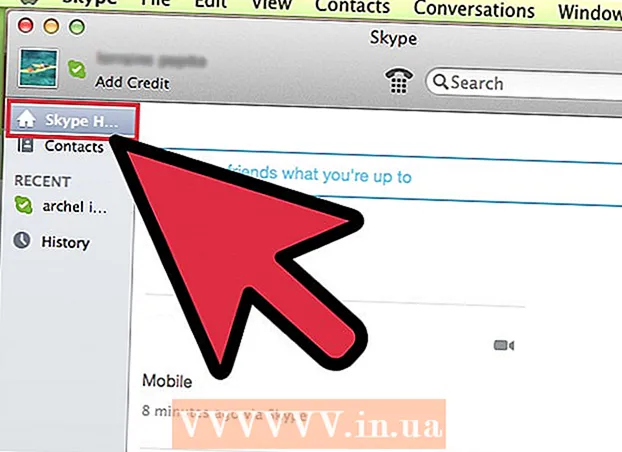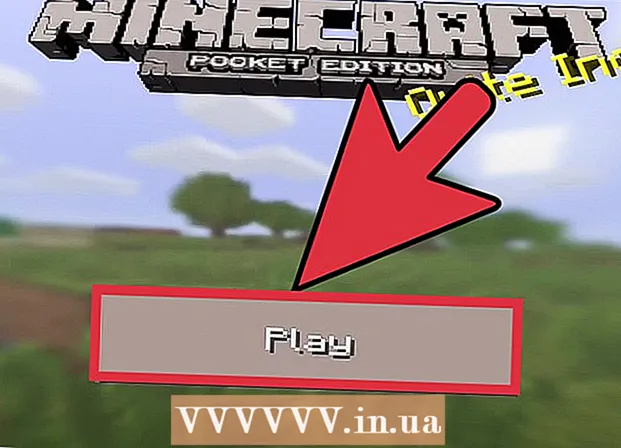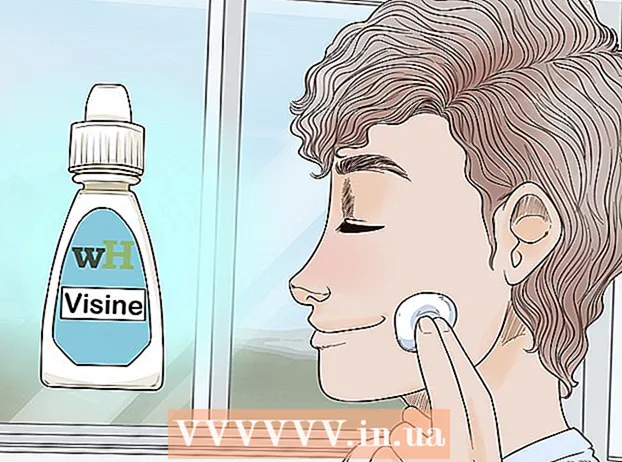Muallif:
Frank Hunt
Yaratilish Sanasi:
17 Mart Oyi 2021
Yangilanish Sanasi:
14 Mayl 2024
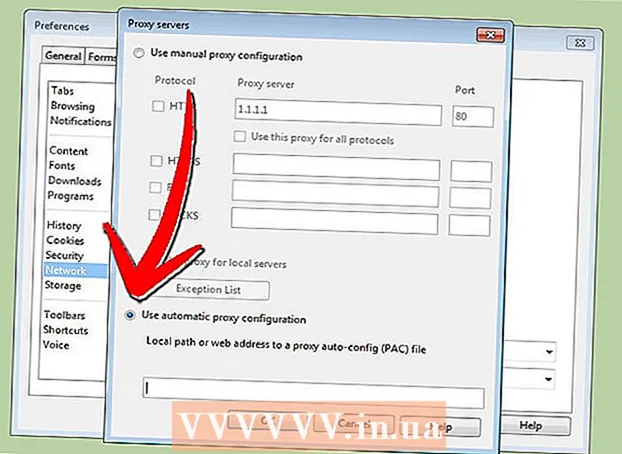
Tarkib
- Qadam bosish
- 5-dan 1-usul: Firefox
- 5-dan 2-usul: Chrome
- 5-dan 3-usul: Internet Explorer
- 5-dan 4-usul: Safari
- 5-ning 5-usuli: Opera
Internetdagi faoliyatingizni qiziquvchan ko'zlardan yashirishga ehtiyoj sezasizmi? Sizga kerak bo'lgan ba'zi veb-saytlarga kirish sizning maktabingiz, idorangiz yoki hukumatingiz tomonidan bloklanganmi? Proksi-serverlar sizning ulanishingizdagi to'siqni chetlab o'tishi va IP-manzilingizni yashirishi mumkin, bu sizning harakatlaringizni kuzatishni qiyinlashtiradi. Siz ulanmoqchi bo'lgan proksi-serverni topgandan so'ng, faqat veb-brauzeringizga ushbu ma'lumotlarni kiritish kifoya. Qanday ekanligini bilish uchun ushbu qo'llanmani o'qing.
Qadam bosish
5-dan 1-usul: Firefox
 Firefox menyusini bosing. Buni Firefox oynasining yuqori o'ng burchagida topishingiz mumkin. Variantlarni bosing.
Firefox menyusini bosing. Buni Firefox oynasining yuqori o'ng burchagida topishingiz mumkin. Variantlarni bosing.  Kengaytirilgan variantlar tanlandi. Buni ekranning o'ng tomonidagi Variantlar oynasining yuqori qismida topish mumkin.
Kengaytirilgan variantlar tanlandi. Buni ekranning o'ng tomonidagi Variantlar oynasining yuqori qismida topish mumkin.  Tarmoq yorlig'ini tanlang. Tarmoq sahifasining yuqori qismida, Ulanish guruhida Sozlamalar-ni bosing.
Tarmoq yorlig'ini tanlang. Tarmoq sahifasining yuqori qismida, Ulanish guruhida Sozlamalar-ni bosing.  "Proksi-serverni qo'lda sozlash" -ni tanlang. Bu sizga proksi-server ma'lumotlarini matn maydonlariga kiritish imkonini beradi.
"Proksi-serverni qo'lda sozlash" -ni tanlang. Bu sizga proksi-server ma'lumotlarini matn maydonlariga kiritish imkonini beradi.  Proksi-server ma'lumotlarini kiriting. HTTP proksi-server maydoniga proksi-server manzilini yoki domenini kiriting va ixtiyoriy ravishda portni o'rnating. Agar siz FTP yoki SSL uchun boshqa proksi-serverga ulanishni xohlasangiz, pastki maydonlarga ma'lumotlarni kiriting. Firefox orqali barcha trafik uchun proksini faollashtirish uchun "Ushbu proksi-serverdan barcha protokollar uchun foydalaning" -ni tekshiring.
Proksi-server ma'lumotlarini kiriting. HTTP proksi-server maydoniga proksi-server manzilini yoki domenini kiriting va ixtiyoriy ravishda portni o'rnating. Agar siz FTP yoki SSL uchun boshqa proksi-serverga ulanishni xohlasangiz, pastki maydonlarga ma'lumotlarni kiriting. Firefox orqali barcha trafik uchun proksini faollashtirish uchun "Ushbu proksi-serverdan barcha protokollar uchun foydalaning" -ni tekshiring. - Firefox-dagi proksi-server sozlamalari faqat Firefox brauzeri orqali Internet-trafikka ta'sir qiladi. Boshqa ilovalar to'g'ridan-to'g'ri ulanishdan foydalanadi.
 O'zgarishlarni saqlash uchun OK tugmasini bosing. O'zgarishlar kuchga kirishi uchun Firefox-ni qayta ishga tushirishingiz kerak bo'lishi mumkin.
O'zgarishlarni saqlash uchun OK tugmasini bosing. O'zgarishlar kuchga kirishi uchun Firefox-ni qayta ishga tushirishingiz kerak bo'lishi mumkin.
5-dan 2-usul: Chrome
 Chrome menyusi tugmachasini bosing. U Chrome oynasining yuqori o'ng burchagida joylashgan bo'lib, uchta gorizontal chiziqqa o'xshaydi.
Chrome menyusi tugmachasini bosing. U Chrome oynasining yuqori o'ng burchagida joylashgan bo'lib, uchta gorizontal chiziqqa o'xshaydi.  Sozlamalar-ni tanlang. Bu sizning brauzeringizda yangi yorliqni ochadi. Sahifaning pastki qismidagi "Kengaytirilgan sozlamalarni ko'rsatish ..." havolasini bosing.
Sozlamalar-ni tanlang. Bu sizning brauzeringizda yangi yorliqni ochadi. Sahifaning pastki qismidagi "Kengaytirilgan sozlamalarni ko'rsatish ..." havolasini bosing.  "Proksi-server sozlamalarini o'zgartirish" tugmasini bosing. Buni kengaytirilgan sozlamalarning Tarmoq bo'limida topish mumkin. Bu Internet xususiyatlari oynasini ochadi.
"Proksi-server sozlamalarini o'zgartirish" tugmasini bosing. Buni kengaytirilgan sozlamalarning Tarmoq bo'limida topish mumkin. Bu Internet xususiyatlari oynasini ochadi. - Eslatma: Chrome proksi-server sozlamalari sizning operatsion tizimingizga bog'langan va shu sababli Internetga ulangan barcha dasturlarga ta'sir qiladi. Agar siz ushbu sozlamalarni o'zgartirilishini xohlamasangiz, ProxySwitchSharp yoki Proxy Helper kabi Chrome kengaytmasidan foydalaning.
 "LAN sozlamalari" tugmachasini bosing. Bu yangi oyna ochadi. "Proksi-server" bo'limidagi katakchani belgilang va "Sozlamalarni avtomatik ravishda aniqlash" belgisini olib tashlang.
"LAN sozlamalari" tugmachasini bosing. Bu yangi oyna ochadi. "Proksi-server" bo'limidagi katakchani belgilang va "Sozlamalarni avtomatik ravishda aniqlash" belgisini olib tashlang.  Proksi-server ma'lumotlarini taqdim eting. Siz ulanayotgan portning IP-manzilini yoki domenini kiriting. Ishingiz tugagandan so'ng OK tugmasini bosing.
Proksi-server ma'lumotlarini taqdim eting. Siz ulanayotgan portning IP-manzilini yoki domenini kiriting. Ishingiz tugagandan so'ng OK tugmasini bosing. - Proksi-server bilan ishlashni tugatgandan so'ng va to'g'ridan-to'g'ri ulanishga qaytishni xohlasangiz, LAN sozlamalarini qayta oching va "Sozlamalarni avtomatik ravishda aniqlash" -ni tekshiring va "Proksi-server" belgisini olib tashlang.

- Proksi-server bilan ishlashni tugatgandan so'ng va to'g'ridan-to'g'ri ulanishga qaytishni xohlasangiz, LAN sozlamalarini qayta oching va "Sozlamalarni avtomatik ravishda aniqlash" -ni tekshiring va "Proksi-server" belgisini olib tashlang.
5-dan 3-usul: Internet Explorer
 Asboblar menyusini bosing. Internet Explorer-ning versiyasiga qarab, bu standart menyu qatori yoki yuqori o'ng burchakdagi tishli belgi bo'lishi mumkin.
Asboblar menyusini bosing. Internet Explorer-ning versiyasiga qarab, bu standart menyu qatori yoki yuqori o'ng burchakdagi tishli belgi bo'lishi mumkin.  "Internet imkoniyatlari" ni tanlang. Qaysi menyudan qat'i nazar, ushbu parametr ochiladigan menyuning pastki qismida joylashgan.
"Internet imkoniyatlari" ni tanlang. Qaysi menyudan qat'i nazar, ushbu parametr ochiladigan menyuning pastki qismida joylashgan.  Ulanishlar-ni bosing. "Mahalliy tarmoq (LAN) sozlamalari" da "LAN sozlamalari" tugmachasini bosing. Bu yangi oyna ochadi.
Ulanishlar-ni bosing. "Mahalliy tarmoq (LAN) sozlamalari" da "LAN sozlamalari" tugmachasini bosing. Bu yangi oyna ochadi.  Proksi-server sozlamalarini yoqing. "Proksi-server" bo'limidagi katakchani belgilang va "Sozlamalarni avtomatik ravishda aniqlash" belgisini olib tashlang.
Proksi-server sozlamalarini yoqing. "Proksi-server" bo'limidagi katakchani belgilang va "Sozlamalarni avtomatik ravishda aniqlash" belgisini olib tashlang.  Proksi-server ma'lumotlarini taqdim eting. Siz ulanayotgan portning IP-manzilini yoki domenini kiriting. Ishingiz tugagandan so'ng OK tugmasini bosing. O'zgarishlar kuchga kirishi uchun Internet Explorer-ni qayta ishga tushirishingiz kerak bo'lishi mumkin.
Proksi-server ma'lumotlarini taqdim eting. Siz ulanayotgan portning IP-manzilini yoki domenini kiriting. Ishingiz tugagandan so'ng OK tugmasini bosing. O'zgarishlar kuchga kirishi uchun Internet Explorer-ni qayta ishga tushirishingiz kerak bo'lishi mumkin. - Proksi-serverga ulanish kompyuteringizdagi barcha internet-trafikka ta'sir qiladi.
- Proksi-serverdan foydalanishni tugatgandan so'ng va to'g'ridan-to'g'ri ulanishni davom ettirishni xohlasangiz, LAN sozlamalarini oching, "Sozlamalarni avtomatik ravishda aniqlash" -ni tanlang va "Proksi-server" katagiga belgi qo'ying.
5-dan 4-usul: Safari
 Safari menyusini bosing. Preferences-ni tanlang, so'ngra menyu satrining o'ng tomonidagi Advanced-ni tanlang.
Safari menyusini bosing. Preferences-ni tanlang, so'ngra menyu satrining o'ng tomonidagi Advanced-ni tanlang.  "Proksi-serverlar" yonidagi "Sozlamalarni o'zgartirish" tugmasini bosing. Bu tizim afzalliklari ekranida Tarmoq bo'limini ochadi. Safari proksi-server sozlamalarini o'zgartirish sizning kompyuteringizdagi barcha tarmoq trafiklariga ta'sir qiladi.
"Proksi-serverlar" yonidagi "Sozlamalarni o'zgartirish" tugmasini bosing. Bu tizim afzalliklari ekranida Tarmoq bo'limini ochadi. Safari proksi-server sozlamalarini o'zgartirish sizning kompyuteringizdagi barcha tarmoq trafiklariga ta'sir qiladi.  Faol tarmoq ulanishingizni tanlang. Mavjud ulanishlar chap ramkada keltirilgan. Sizning faol aloqangizda tegishli yashil belgi mavjud.
Faol tarmoq ulanishingizni tanlang. Mavjud ulanishlar chap ramkada keltirilgan. Sizning faol aloqangizda tegishli yashil belgi mavjud.  "Kengaytirilgan" tugmasini bosing. Kengaytirilgan menyu ochilganda, Proksi-server yorlig'ini bosing.
"Kengaytirilgan" tugmasini bosing. Kengaytirilgan menyu ochilganda, Proksi-server yorlig'ini bosing.  Proksi-server turini tanlang. Ko'pchilik "Veb-proksi-server" va "Xavfsiz veb-proksi-server" ni tanlaydi. "Avtomatik proksi-kashfiyot" tekshirilganligiga ishonch hosil qiling.
Proksi-server turini tanlang. Ko'pchilik "Veb-proksi-server" va "Xavfsiz veb-proksi-server" ni tanlaydi. "Avtomatik proksi-kashfiyot" tekshirilganligiga ishonch hosil qiling.  Proksi-server ma'lumotlarini kiriting. Ko'rsatilgan maydonga proksi-server manzilini yoki domenni kiriting. Uning yonidagi quti darvoza oldida joylashgan. Agar proksi-serveringiz parol talab qilsa, parolni kiritishingiz uchun katakchani belgilang.
Proksi-server ma'lumotlarini kiriting. Ko'rsatilgan maydonga proksi-server manzilini yoki domenni kiriting. Uning yonidagi quti darvoza oldida joylashgan. Agar proksi-serveringiz parol talab qilsa, parolni kiritishingiz uchun katakchani belgilang.  O'zgarishlarni saqlash uchun OK tugmasini bosing. O'zgarishlar kuchga kirishi uchun Safari-ni qayta ishga tushirishingiz kerak bo'lishi mumkin. Agar siz to'g'ridan-to'g'ri ulanishga qaytmoqchi bo'lsangiz, yana Tarmoq menyusini oching va "Veb-proksi" va "Xavfsiz veb-proksi" ni o'chirib qo'ying.
O'zgarishlarni saqlash uchun OK tugmasini bosing. O'zgarishlar kuchga kirishi uchun Safari-ni qayta ishga tushirishingiz kerak bo'lishi mumkin. Agar siz to'g'ridan-to'g'ri ulanishga qaytmoqchi bo'lsangiz, yana Tarmoq menyusini oching va "Veb-proksi" va "Xavfsiz veb-proksi" ni o'chirib qo'ying.
5-ning 5-usuli: Opera
 Opera tugmachasini bosing. Ko'rsatilgan menyuda kursorni Sozlamalar ustiga olib boring va keyin Preferences-ni tanlang.
Opera tugmachasini bosing. Ko'rsatilgan menyuda kursorni Sozlamalar ustiga olib boring va keyin Preferences-ni tanlang.  Afzalliklar oynasida Kengaytirilgan yorlig'ini bosing. "Proksi-serverlar" tugmachasini bosing. Bu proksi-server boshqaruv panelini ochadi.
Afzalliklar oynasida Kengaytirilgan yorlig'ini bosing. "Proksi-serverlar" tugmachasini bosing. Bu proksi-server boshqaruv panelini ochadi.  "Qo'lda proksi-server konfiguratsiyasidan foydalanish" -ni tanlang. Proksi-server orqali foydalanmoqchi bo'lgan protokollarning katakchalarini belgilang. Ko'pgina foydalanuvchilar HTTP va HTTPS-ni tekshirishadi. Shu bilan bir qatorda, "Ushbu proksidan barcha protokollar uchun foydalaning" -ni ham tekshirishingiz mumkin.
"Qo'lda proksi-server konfiguratsiyasidan foydalanish" -ni tanlang. Proksi-server orqali foydalanmoqchi bo'lgan protokollarning katakchalarini belgilang. Ko'pgina foydalanuvchilar HTTP va HTTPS-ni tekshirishadi. Shu bilan bir qatorda, "Ushbu proksidan barcha protokollar uchun foydalaning" -ni ham tekshirishingiz mumkin.  Proksi-server ma'lumotlarini kiriting. "Proksi-server" maydoniga ulanayotgan proksi-serverning IP-manzilini yoki domenini kiriting. Portni "Port" maydoniga kiriting. Ishingiz tugagandan so'ng OK tugmasini bosing. O'zgarishlar kuchga kirishi uchun Opera-ni qayta ishga tushirishingiz kerak bo'lishi mumkin.
Proksi-server ma'lumotlarini kiriting. "Proksi-server" maydoniga ulanayotgan proksi-serverning IP-manzilini yoki domenini kiriting. Portni "Port" maydoniga kiriting. Ishingiz tugagandan so'ng OK tugmasini bosing. O'zgarishlar kuchga kirishi uchun Opera-ni qayta ishga tushirishingiz kerak bo'lishi mumkin. - Agar siz to'g'ridan-to'g'ri ulanishni tiklashni xohlasangiz, proksi-server boshqaruv panelini yana oching va "Avtomatik proksi-server konfiguratsiyasidan foydalanish" -ni tanlang.

- Agar siz to'g'ridan-to'g'ri ulanishni tiklashni xohlasangiz, proksi-server boshqaruv panelini yana oching va "Avtomatik proksi-server konfiguratsiyasidan foydalanish" -ni tanlang.